【無料】画像の文字起こしができるAIツール・アプリおすすめ8選を紹介!

書類や資料の画像をテキストに変換するのに、「時間がかかりすぎる…」とお悩みではないでしょうか?
画像の内容を、手入力で文字起こしをしていては、膨大な時間と労力を消耗し、生産性の低下を招いてしまいます。
本記事では、無料で利用できる画像の文字起こしができるAIツールやアプリを8つ厳選して紹介します。
この記事を読むことで、各ツールの特徴や長所・短所を比較し、自分のニーズに合った画像文字起こしツールを見つけることができるでしょう。

監修者
SHIFT AI代表 木内翔大
便利な文字起こし機能も習得するにはやり方のコツがあります。
弊社SHIFT AIでは、ChatGPTやGeminiなどの生成AIを活用して、副業で収入を得たり、昇進・転職などに役立つスキルを学んだりするためのセミナーを開催しています。
また、参加者限定で、「初心者が使うべきAIツール20選」や「AI副業案件集」「ChatGPTの教科書」など全12個の資料を無料で配布しています。
「これからAIを学びたい」「AIを使って本業・副業を効率化したい」という方は、ぜひセミナーに参加してみてください。
目次
AIツールで画像の文字起こし(OCR)はできる?
ChatGPTをはじめとする多くのAIツールが、OCR機能を提供しており、ユーザーは手軽に画像の文字起こしを行うことができます。
従来のOCR技術は、印刷された文字の認識が中心でしたが、AIの登場によって手書き文字や複雑なレイアウトの文書にも対応できるようになりました。
AIは大量の過去データを学習することで、文字の形状だけでなく、文脈を考慮した認識を行います。これにより、かすれやノイズのある文字、斜めに印刷された文字なども正確に読み取ることが可能です。
たとえば、レシートやメモ、書類の画像をAIツールにアップロードすると、画像内のテキストをデジタルテキストに自動変換してくれます。
変換されたテキストは、編集やコピー&ペーストが可能なため、データの再利用性が格段に向上します。
AIツールを使えば、誰でも簡単に画像の文字起こしを行うことが可能です。無料で利用できるツールも多数あるため、ぜひ一度試してみる価値があるでしょう。
【無料】画像の文字起こしAIツール・アプリおすすめ8選
画像内のテキストをデジタルテキストに変換したい場合、無料で利用できるAIツールやアプリが多数存在します。
- ChatGPT
- Claude
- Googleドキュメント
- 文字起こしさん
- Microsoft OneNote
- Gemini
- LightPDF
- LINE
ここでは、おすすめの画像文字起こしツールを8つ厳選して紹介します。
ChatGPT
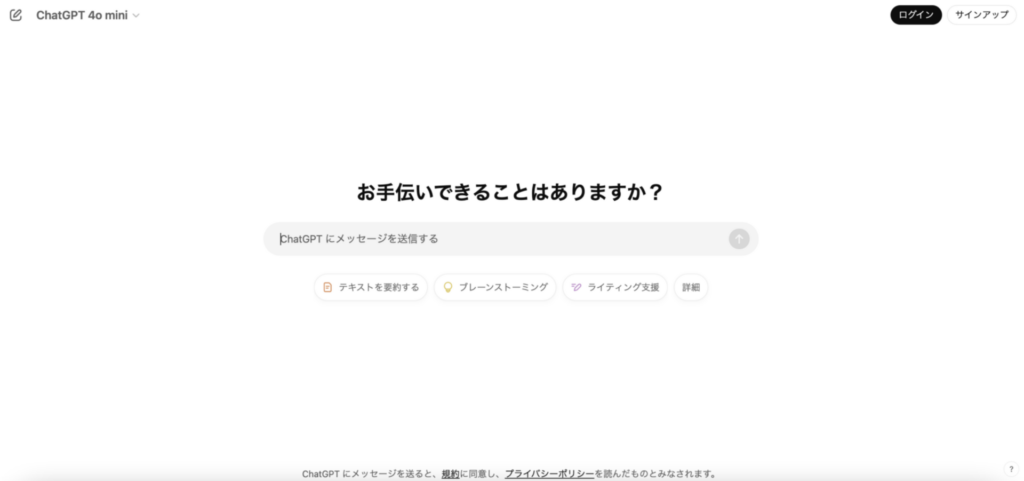
OpenAIが開発した大規模言語モデルであるChatGPTは、画像をアップロードすると、テキストを認識して抽出してくれます。
無料版では利用回数に制限がありますが、APIを利用することで自作アプリにもOCR機能を組み込むことが可能です。
ChatGPTのOCR機能は、PDFやJPEGなど多様なファイル形式に対応しており、とくに活字のPDF文書に対しては高い精度で内容を理解し、CSVファイルとして出力することも可能です。
ただし、手書き文字の認識精度は低く、誤読が発生することがあるため、利用用途に応じて注意が必要です。
Claude
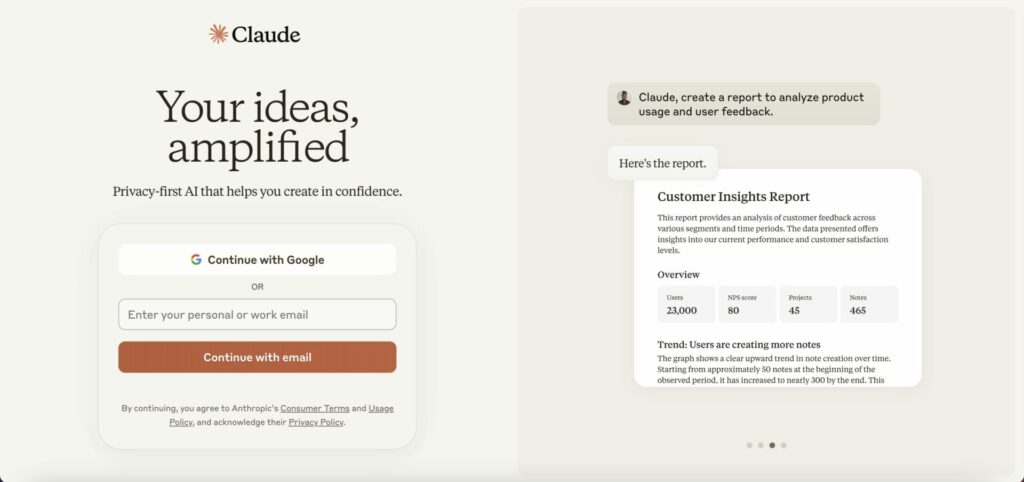
Anthropic社が開発したAIアシスタントのClaudeも、画像の文字起こしをすることが可能です。
Claudeは、手書きの文書や印刷されたテキストを高精度で読み取ることができるため、実務での利用にも適しています。
また、複雑なレイアウトや低解像度の画像にも対応できるように設計されており、多様な文書の文字起こしが可能です。
ただし、OCR機能をフル活用するには、有料版のClaude 3 Opusへのアップグレードが必要となります。
Googleドキュメント
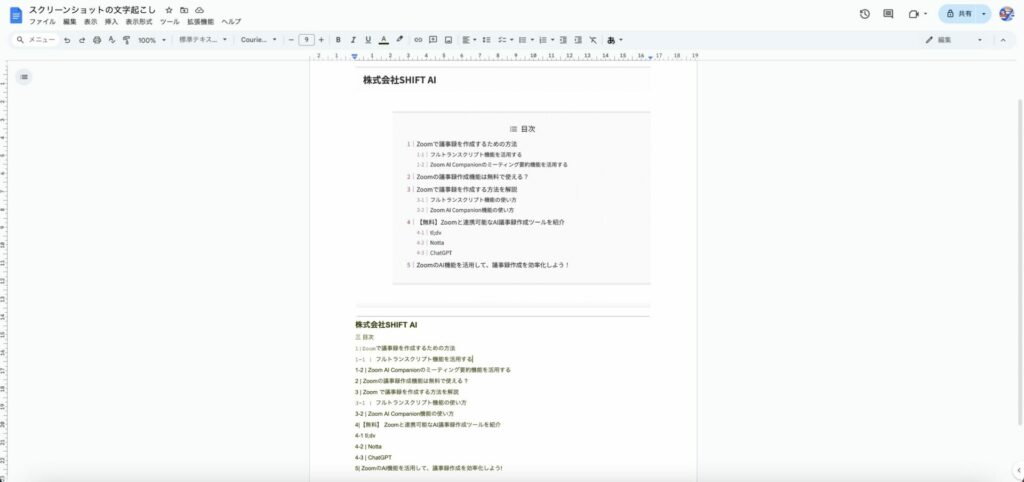
Googleドキュメントは、テキストを認識し、編集可能なテキストに変換してくれます。
無料で利用可能で、日本語や英語を含む200以上の言語に対応可能です。
手書き文字の読み取りにも対応しており、文章化された結果は元の画像と並べて表示されます。
Googleドキュメント自体にはOCR機能がないため、Googleドライブから画像やPDFをアップロードし、Googleドキュメントとして開くことでOCRが実行される点に注意が必要です。
文字起こしさん
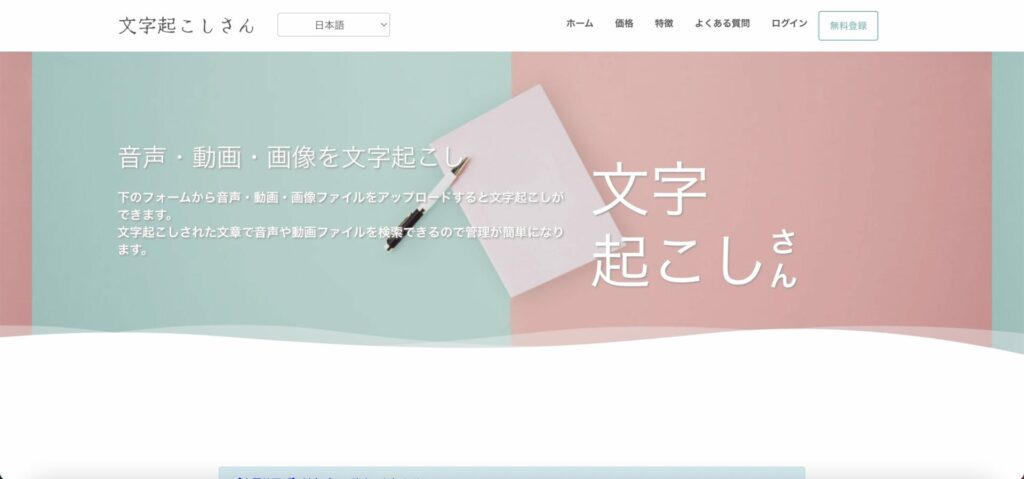
文字起こしさんは、オンラインOCRサービスで、画像やPDFからテキストを抽出できます。
日本語を含む約100の言語に対応しており、1日に10枚まで無料で利用可能です。
スマホで撮影した書籍や印刷物の文字起こしにも便利です。
文字起こしさんは、オンラインサービスのため端末やOSを問わずどこでも利用可能で、画像ファイルをアップロードするだけで自動的にOCR文字起こしが行われます。
無料枠を活用することで、日常的な文字起こしニーズに対応できます。
ただし、大量の文書を処理する場合や、高度な機能を利用する場合は、有料プランの検討が必要です。
Microsoft OneNote
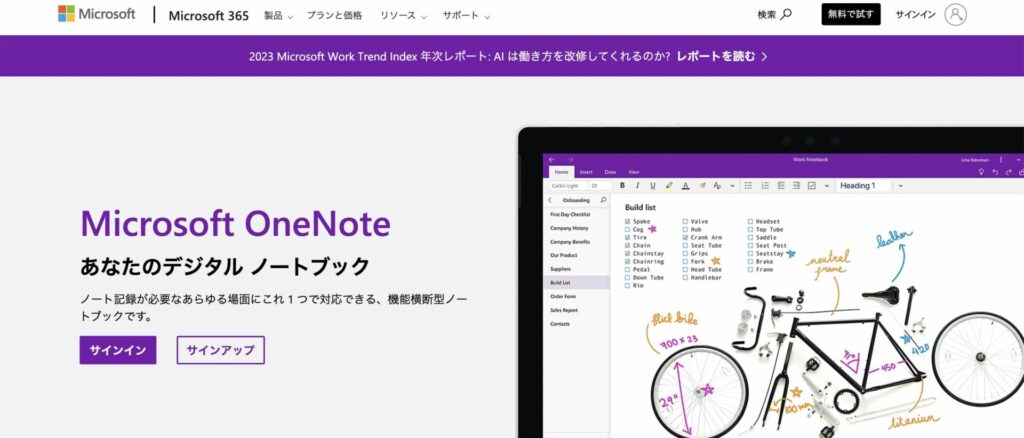
Microsoft OneNoteは、OCR機能を内蔵しており、画像やPDFをアップロードすると自動的に文字認識が行われます。
手書きのメモや印刷物のデジタル化に役立ち、無料で利用可能ですが、Officeアプリの利用に応じて制限や追加コストがかかる場合があります。
OneNoteは、Microsoft Officeアプリと連携しているため、読み取ったテキストをWordやExcelに直接転送することも可能です。
これにより、画像内のテキストを編集可能な形式で活用できるようになります。
OneNoteのOCR機能は、手書き文字の認識にも対応しているため、紙のノートや手書きメモのデジタル化に便利です。
ただし、認識精度は手書きの明瞭さに依存するため、くずし字や乱雑な手書きには限界があります。
Gemini
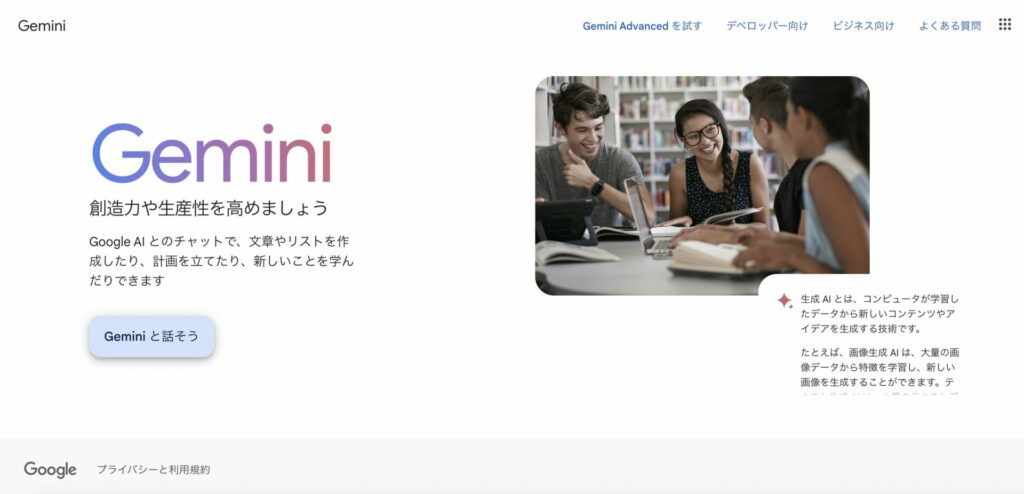
GoogleのAIチャットツールであるGeminiは、主にJPEG形式の画像に対応したOCR機能を提供しています。
Geminiは、高性能なAIチャットボットとして知られていますが、OCR機能については他の専用ツールと比べると精度が低いとされています。
Geminiの無料版では、OCR機能の利用回数や処理できる画像枚数に制限があるため、大量の文字起こしには向いていません。
LightPDF
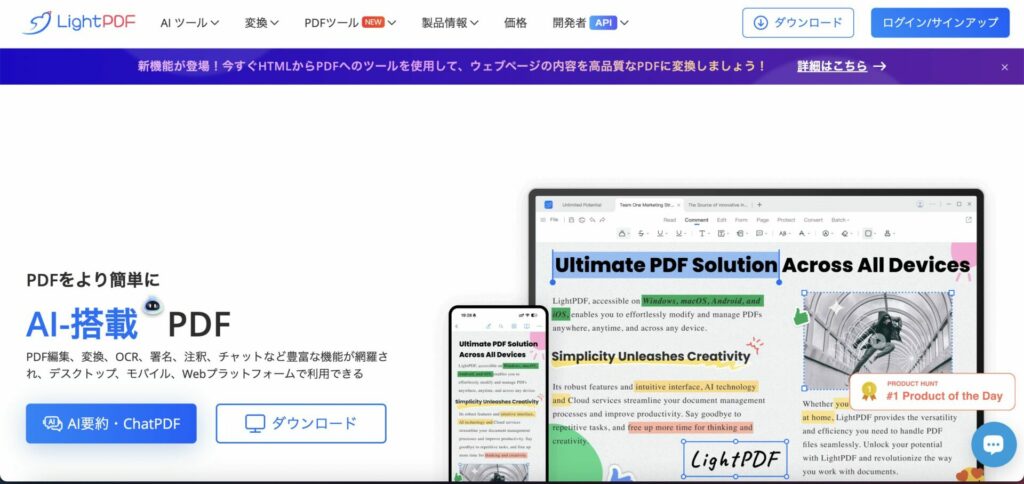
PDF編集ツールとして知られるLightPDFは、OCR機能も提供しています。
OCR機能を利用することで、スキャンされたPDFや画像ベースのPDFからテキストを抽出し、編集可能なテキストに変換することができます。
ただし、無料版では処理できるページ数や利用回数に制限があり、高度な機能を利用するには有料版へのアップグレードが必要です。
LINE
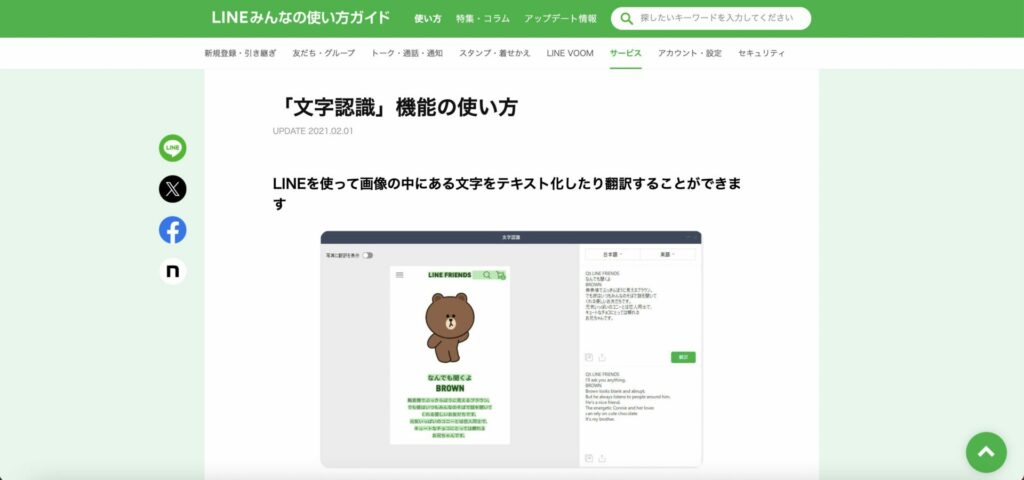
LINEアプリ内で利用できる文字認識機能は、日本語や英語に対応しており、無料で利用可能です。
スマホのカメラで撮影した写真やトークに添付した画像から文字を読み取ることができ、翻訳機能も備えています。
認識した文字列は、トーク画面上でコピーすることができ、他のアプリに貼り付けて利用することも可能です。
ただし、LINEのOCR機能は、あくまでもアプリ内の補助的な機能であるため、高度な文字認識や大量の文書処理には向いていません。
また、認識精度は画像の品質や文字の鮮明さに依存するため、利用シーンに応じた注意が必要です。
以上の8つのツールは、いずれも無料で画像の文字起こしを行うことができます。
OCRツールを選ぶ際は、認識精度や対応言語、ファイル形式、利用シーンなどを総合的に考慮し、自分のニーズに合ったツールを選ぶことが重要です。
また、無料版の制限を確認し、必要に応じて有料プランの検討も視野に入れることをおすすめします。
OCR技術は日々進化しているため、定期的に新しいツールやサービスをチェックすることで、より効果的な文字起こしが可能になるでしょう。
画像の文字起こしの他に、議事録作成に役立つAIツールを紹介している記事もあります。興味がある方は、以下の記事もご覧ください。
画像の文字起こしができるAIツールやアプリを活用し、生産性を向上しよう!
本記事では、無料で画像の文字起こし(OCR)ができるAIツールや、アプリについて紹介しました。
OCRツールを選ぶ際は、自分のニーズに合ったツールを選び、定期的に新しいツールやサービスをチェックすることをおすすめします。
AIによるOCR技術は日々進化しており、さらに便利で高精度なツールやサービスが登場することが期待されます。
本記事で紹介したツールを活用し、画像のテキスト変換を効率化して、生産性を向上していきましょう。
他にもまだまだ便利なツールがたくさんあってどれを使うべきか迷ってしまいますよね。
弊社SHIFT AIでは、ChatGPTやGeminiなどの生成AIを活用して、副業で収入を得たり、昇進・転職などに役立つスキルを学んだりするためのセミナーを開催しています。
また、参加者限定で、「初心者が使うべきAIツール20選」や「AI副業案件集」「ChatGPTの教科書」など全12個の資料を無料で配布しています。
「これからAIを学びたい」「AIを使って本業・副業を効率化したい」という方は、ぜひセミナーに参加してみてください。
記事を書いた人

Chie Suzuki
SEO・インタビューライター歴4年以上。
AIを活用し、情報収集やライティングの時間を半分以上削減。
最近は動画生成AIで遊ぶのが趣味です。







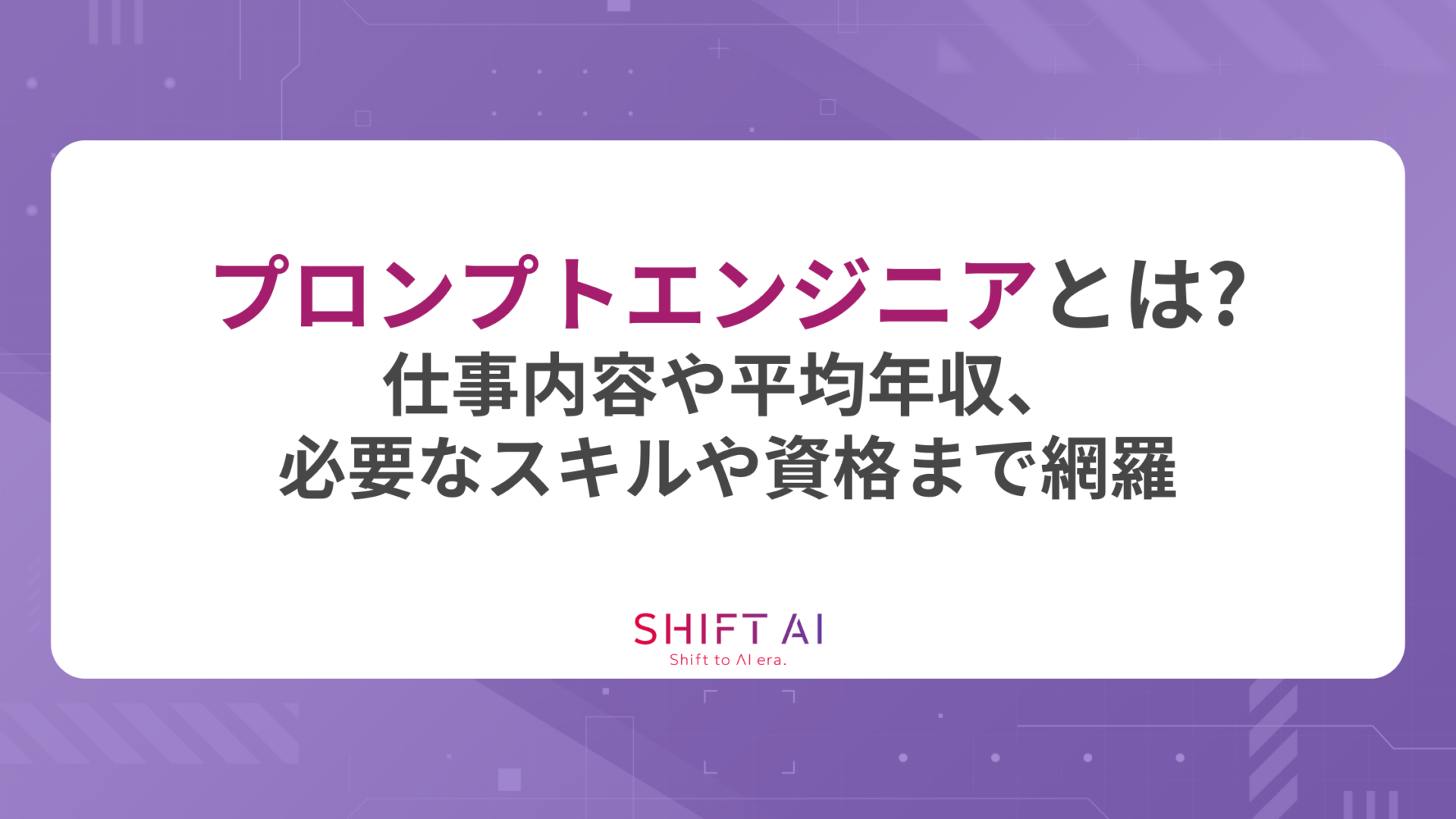

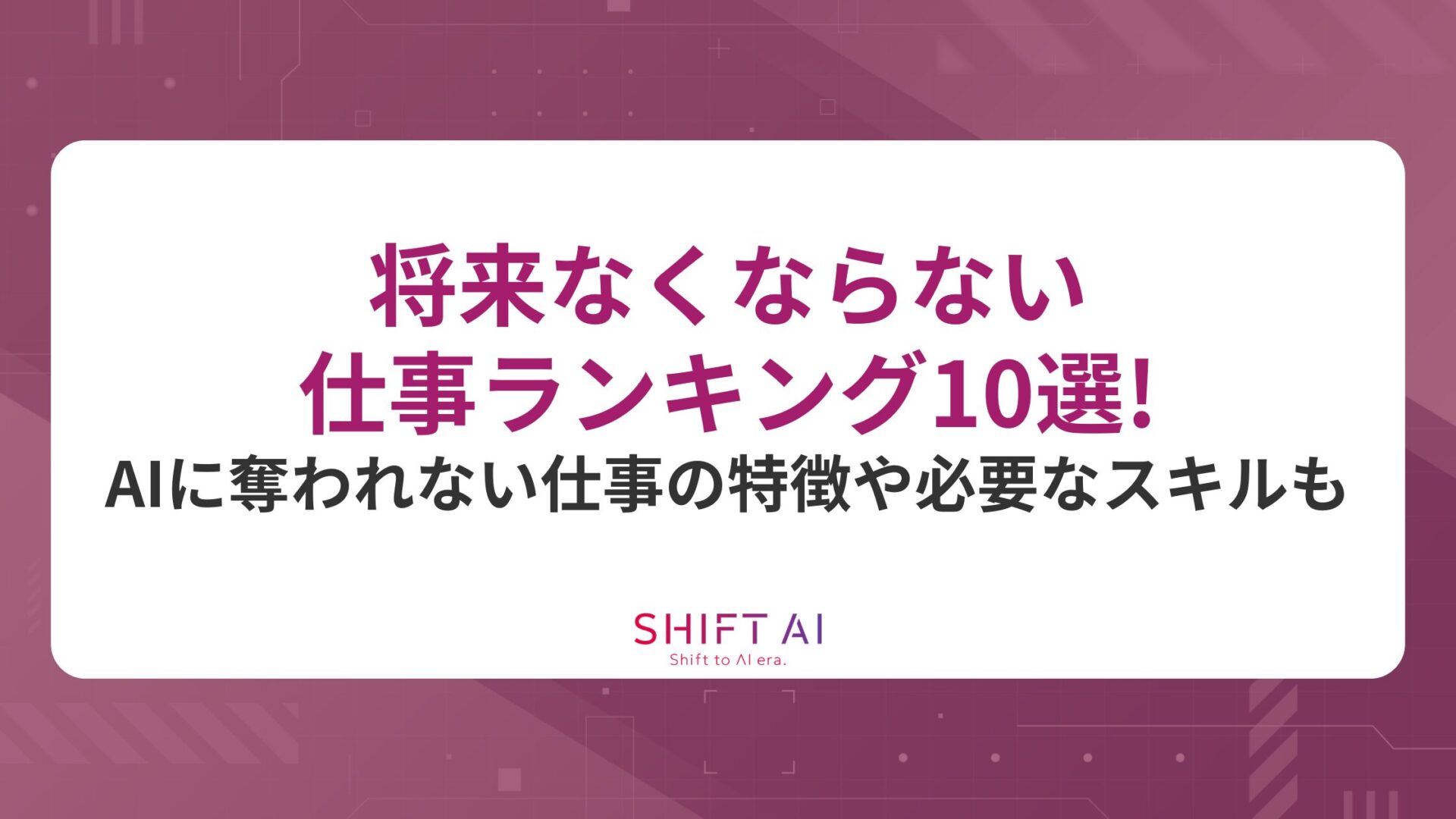


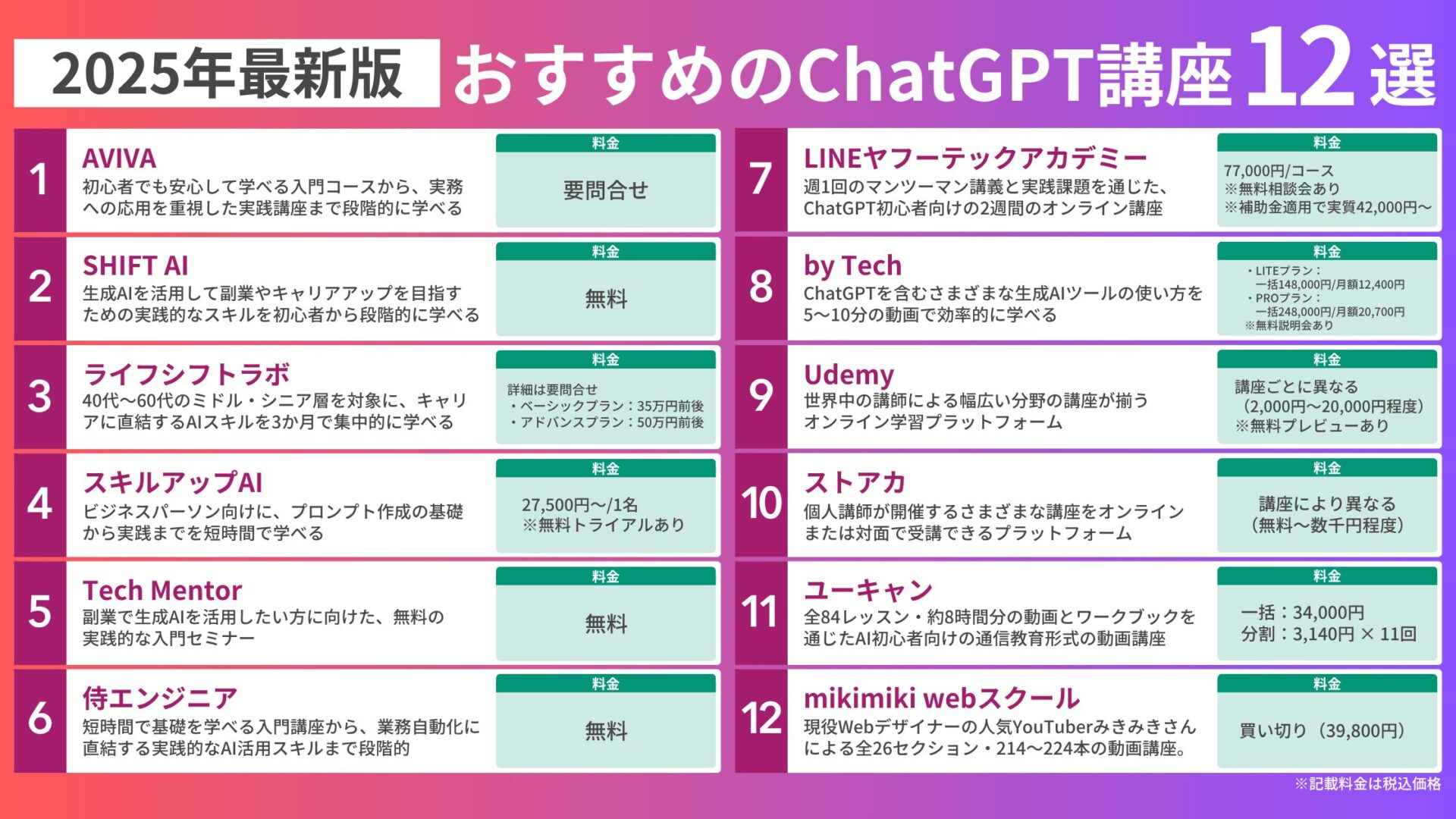

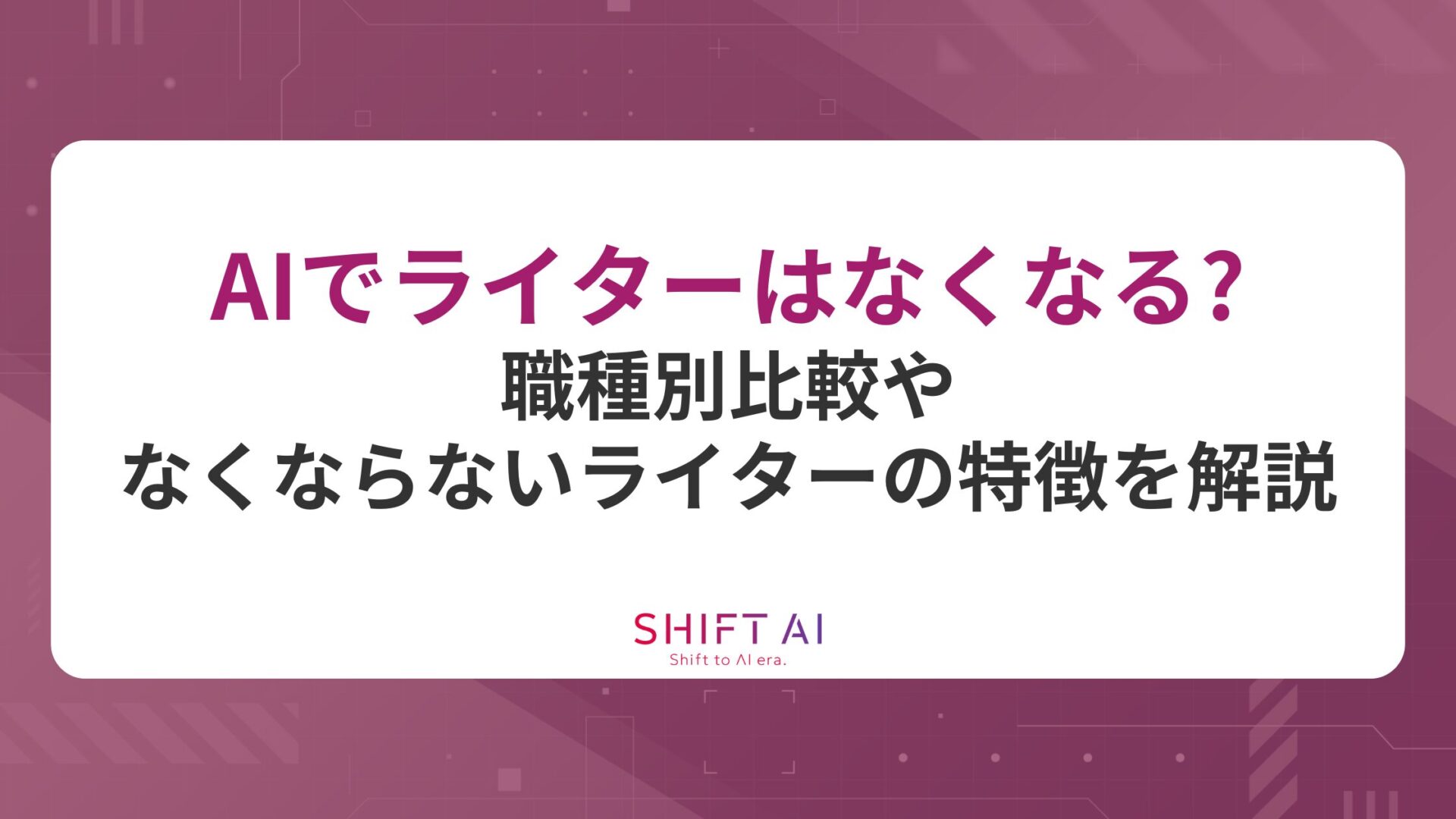



10万人以上が受講!